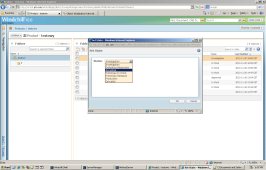Oprogramowanie PLM
Life Cycle, Soft type, Custom Attributes, Obeject Initialization Rules
Dodamy nowy cykl życia (Life Cycle). W tym celu wybieramy Site / Utilities

a następnie Life Cycle Template Administration
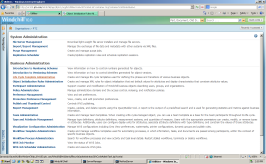
Następnie wybieramy opcję Create Life Cycle

i wprowadzamy dane opisowe dla nowego cyklu życia
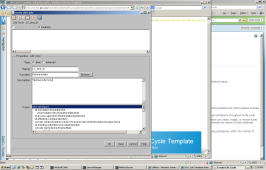
Teraz możemy zacząć wprowadzać folejne fazy cyklu (New Phase)

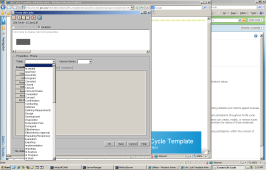
Po wprowadzeniu faz ustawiamy przejścia pomiędzy fazami
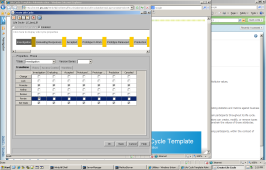
Po zakończeniu edycji należy zamiany zatwierdzić (Check In)


Doddamy do systemu nowy typ
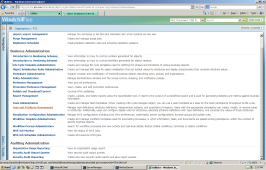
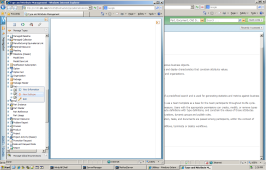

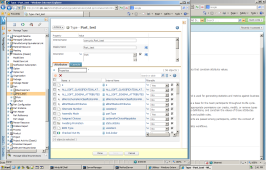
Tworzymy część tego nowego typu (czesc_01_typu_Part_test)



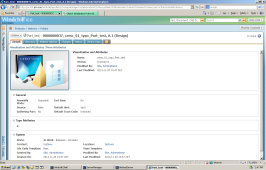
Dodajemy do części nowy atrybut
Uwaga! Aby dodać nowy atrybut, w bazie muszą istnieć ,,wolne'' kolumny tego samego typu co atrybut. W tym celu najprawdopodobniej konieczne będzie dodanie kolumn na serwerze (robi to tylko administrator)

i restart Windchill-a.
Po ewentualnym dodaniu kolumn możemy rozpocząć dodawanie atrybutu.
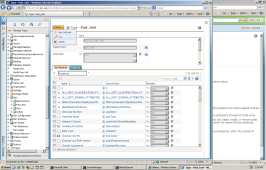
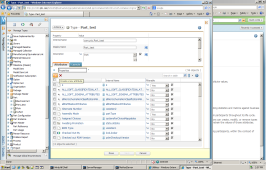

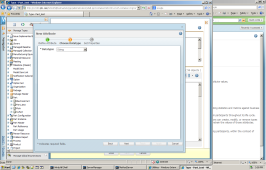

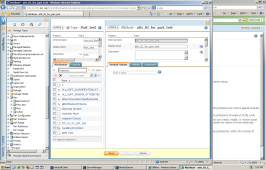


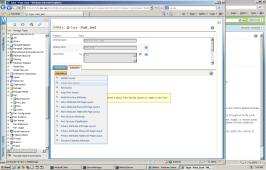

Dodajemy część naszego typu z dodanym atrybutem (czesc_02_typu_Part_test)
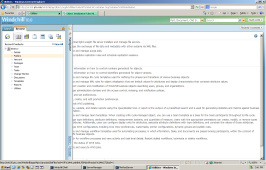
Najpierw sprawdzamy poprzednio utworzoną część w poszukiwaniu informacji o dodanym właśnie atrybucie
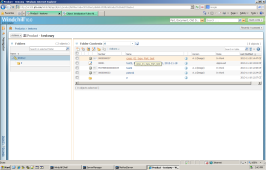
Jak widać atrybut jest także tutaj, ale jest pusty
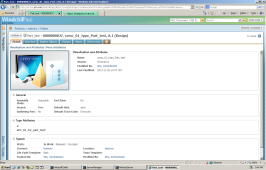
Dodajemy nową część
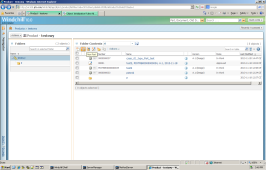
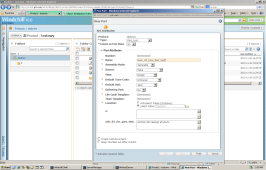
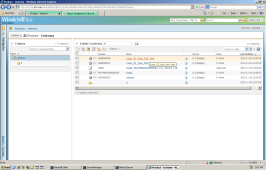
Sprawdzamy wartość naszego atrybutu
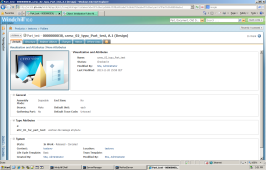
Połączymy teraz wcześniej utworzony cykl życia z naszym typem. W tym celu w oknie wyboru cyklu życia wybieramy opcję Edit
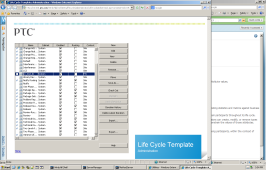
i w oknie Edit Life Cycle wybieramy odpowiednią klasę (okno Class)
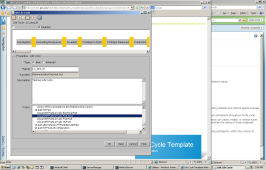
Po zatwierdzeniu wyboru, podobnie jak poprzednio, wykonujemy zatwierdzenie zmian (Check In)

Przeglądamy informacje na temat naszego produktu
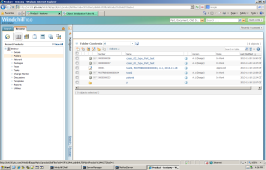
Jak widać poprzednio utworzona część nadal ma ,,stary'' ctkl życia
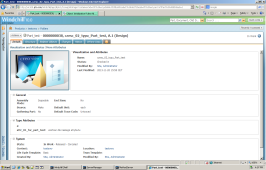
Tworzymy kolejną część (czesc_03_typu_Part_test)
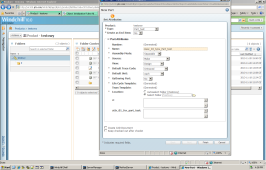
Widzimy jednak, że cykl życia się nie zmienił (w kolumnie State mamy wpis In Work, a więc nie jest to faza naszego cyklu)
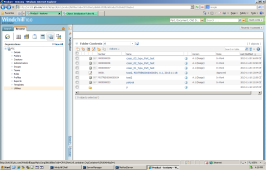
Musimy zmienić reguły inicjalizacji obiektu
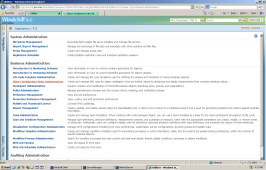
W tym celu pobieramy reguły dla typu Part

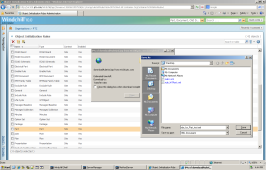
zapisujemy w dowolnym pliku tekstowym (w przykładzie jest to rule.xml)
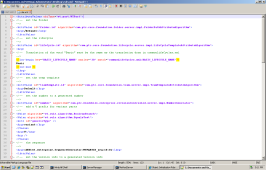
W oknie z typami sprawdzamy dokładną nazwę naszego typu (com.ptc.Part_test)
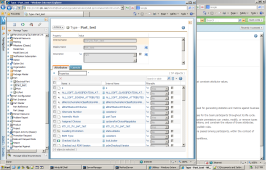
i wstawiamy ją w odpowiednie miejsce w pliku xml
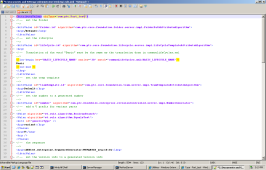
Teraz zmienimy domyślny cykl życia na ,,nasz'' cykl
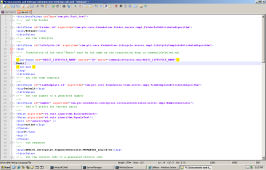
Sprawdzamy dokładną nazwę cyklu życia
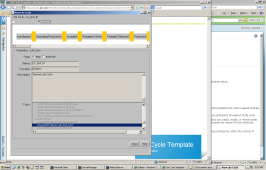
i wstawiamy ją w odpowiednie miejsce w pliku xml

Dodatkowo zmienimy sposób numeracji części

Zmiana sposobu numeracji
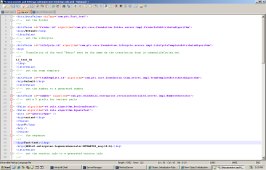
Tworzymy nowe reguły inicjalizacji (importujemy je z utworzonego pliku xml)

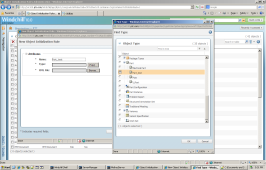

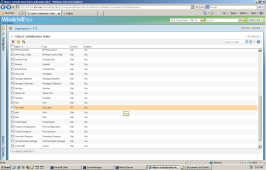
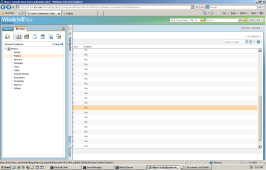
Tworzymy kolejną część (czesc_04_typu_Part_test)
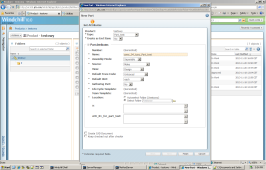
Widzimy, że tym razem cykl życia uległ zmianie (w kolumnie State mamy wpis Investigation)


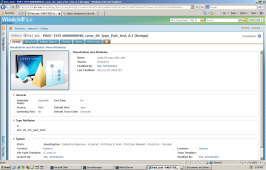
Próbujemy zmienić fazę życia

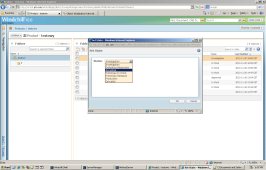


a następnie Life Cycle Template Administration
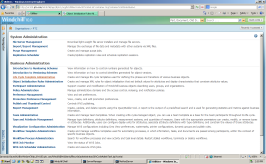
Następnie wybieramy opcję Create Life Cycle

i wprowadzamy dane opisowe dla nowego cyklu życia
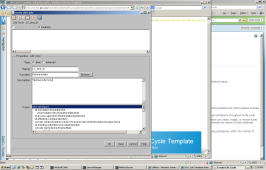
Teraz możemy zacząć wprowadzać folejne fazy cyklu (New Phase)

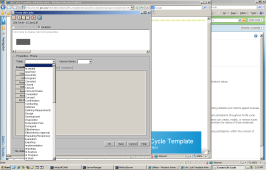
Po wprowadzeniu faz ustawiamy przejścia pomiędzy fazami
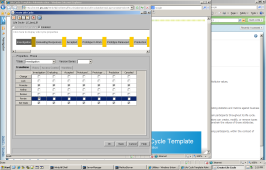
Po zakończeniu edycji należy zamiany zatwierdzić (Check In)


Doddamy do systemu nowy typ
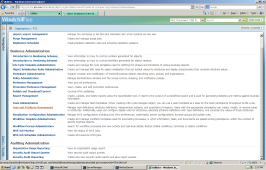
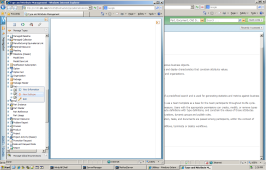

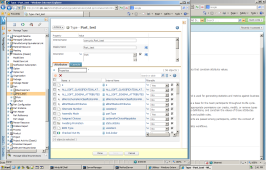
Tworzymy część tego nowego typu (czesc_01_typu_Part_test)



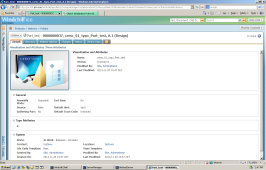
Dodajemy do części nowy atrybut
Uwaga! Aby dodać nowy atrybut, w bazie muszą istnieć ,,wolne'' kolumny tego samego typu co atrybut. W tym celu najprawdopodobniej konieczne będzie dodanie kolumn na serwerze (robi to tylko administrator)

i restart Windchill-a.
Po ewentualnym dodaniu kolumn możemy rozpocząć dodawanie atrybutu.
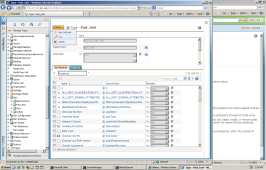
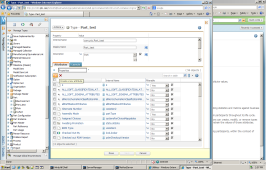

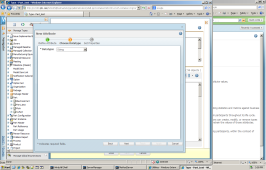

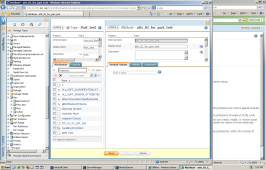


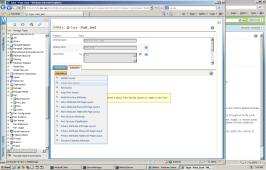

Dodajemy część naszego typu z dodanym atrybutem (czesc_02_typu_Part_test)
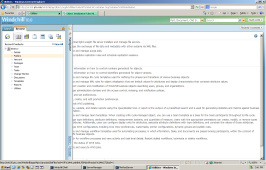
Najpierw sprawdzamy poprzednio utworzoną część w poszukiwaniu informacji o dodanym właśnie atrybucie
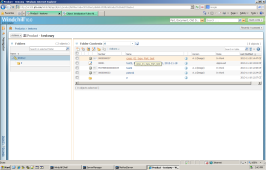
Jak widać atrybut jest także tutaj, ale jest pusty
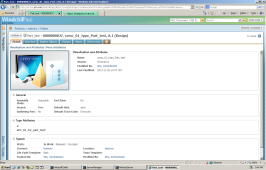
Dodajemy nową część
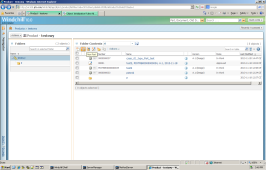
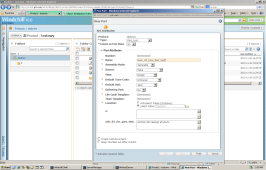
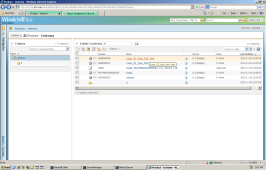
Sprawdzamy wartość naszego atrybutu
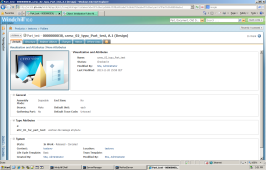
Połączymy teraz wcześniej utworzony cykl życia z naszym typem. W tym celu w oknie wyboru cyklu życia wybieramy opcję Edit
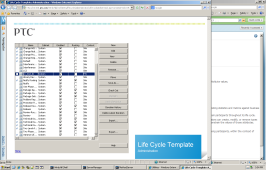
i w oknie Edit Life Cycle wybieramy odpowiednią klasę (okno Class)
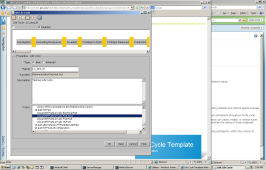
Po zatwierdzeniu wyboru, podobnie jak poprzednio, wykonujemy zatwierdzenie zmian (Check In)

Przeglądamy informacje na temat naszego produktu
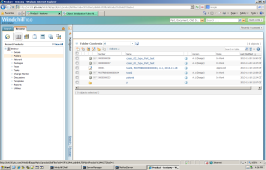
Jak widać poprzednio utworzona część nadal ma ,,stary'' ctkl życia
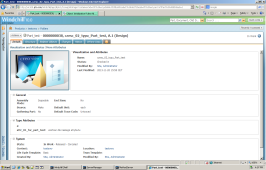
Tworzymy kolejną część (czesc_03_typu_Part_test)
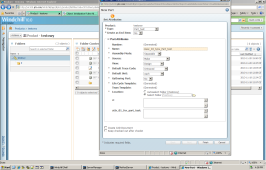
Widzimy jednak, że cykl życia się nie zmienił (w kolumnie State mamy wpis In Work, a więc nie jest to faza naszego cyklu)
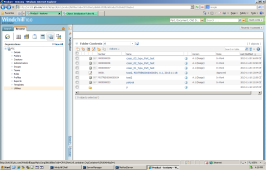
Musimy zmienić reguły inicjalizacji obiektu
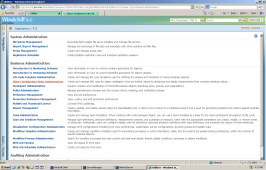
W tym celu pobieramy reguły dla typu Part

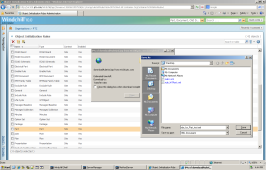
zapisujemy w dowolnym pliku tekstowym (w przykładzie jest to rule.xml)
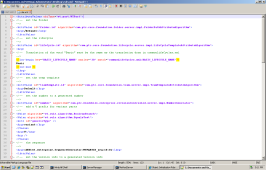
W oknie z typami sprawdzamy dokładną nazwę naszego typu (com.ptc.Part_test)
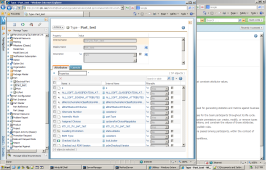
i wstawiamy ją w odpowiednie miejsce w pliku xml
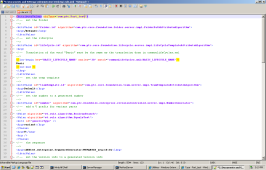
Teraz zmienimy domyślny cykl życia na ,,nasz'' cykl
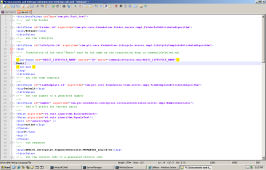
Sprawdzamy dokładną nazwę cyklu życia
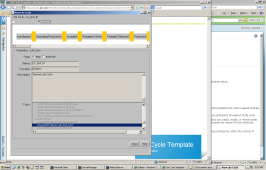
i wstawiamy ją w odpowiednie miejsce w pliku xml

Dodatkowo zmienimy sposób numeracji części

Zmiana sposobu numeracji
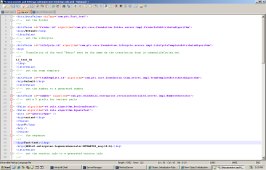
Tworzymy nowe reguły inicjalizacji (importujemy je z utworzonego pliku xml)

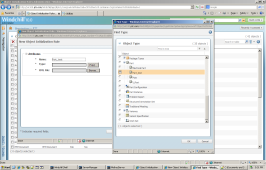

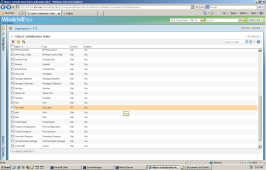
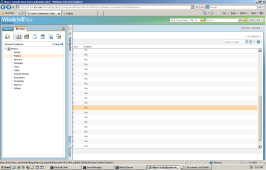
Tworzymy kolejną część (czesc_04_typu_Part_test)
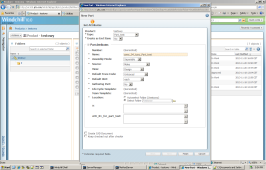
Widzimy, że tym razem cykl życia uległ zmianie (w kolumnie State mamy wpis Investigation)


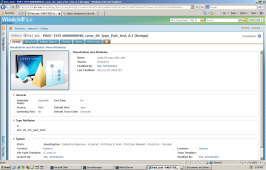
Próbujemy zmienić fazę życia